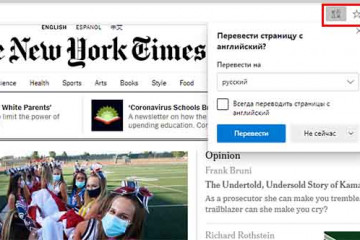Фото переводчик с немецкого на русский онлайн
Содержание:
- NewOCR.com – точный переводчик по фото
- Перевод текста с фото на Android
- Бесплатный фото переводчик Google
- Переводим фото на смартфонах и прямо с камеры
- Переводчик по фото Яндекс — онлайн
- Онлайн сервисы
- Переводим картинки в текст при помощи документов Google
- iTranslate — лучший фотопереводчик для мобильных телефонов
- Яндекс Переводчик с английского на русский по фото
- Приложения для телефона
- Переводчик Microsoft: перевод текста с фото и скриншотов
- Переводчик AI Translate
NewOCR.com – точный переводчик по фото
NewOCR.com – это бесплатный онлайн-сервис с оптическим распознаванием символов OCR (Optical Character Recognition). Позволяет анализировать текст в любом загружаемом файле изображения, а затем конвертировать изображения в текст, который вы можете легко редактировать на своем компьютере. На сайте не требуется регистрация, он бесплатный и поддерживает большой набор форматов изображений. Проект запустили в 2009 году и больше 10ти лет сервис продолжает улучшать алгоритмы распознавания и поддерживаемые языки. Если у вас фотография низкого разрешения, замыленная или без фокуса резкости – попробуйте NewOCR.com в работе.
Пошаговая инструкция работы сервиса
Сайт на английском языке, но интуитивно понятен, что бы не возникло путаницы мы написали подробную пошаговую инструкцию:
На главной странице сайта у нас есть кнопка “Обзор” – кликаем туда и выбираем файл, картинку или архив.
После загрузки изображения нажимаем на “Preview” – загрузится страница с предварительным просмотром документа
Важно! В верхней панели есть строчка “Recognition language” – тут следует поставить исходный язык который мы распознаем. Листаем страницу ниже и выбираем Google Translate или Bing Translator
В новой вкладке можно увидеть готовый результат.
Преимущества сервиса:
- Не требует регистрации;
- Ваши данные в безопасности (файлы не хранятся на сервере сайта);
- Современная система распознавания Tesseract OCR;
- Распознавание более 122 языков, поддержка шрифтов;
- Мультиязычная оцифровка для текста на нескольких языках;
- Расшифровка уравнений;
- Различные способы отображения и обработки полученного текста: загрузка файла, отправка и редактирование в Google Документах или через Google Translate или Bing
- Поддерживает плохо отсканированные и сфотографированные страницы;
- Поддерживает изображения с низким разрешением;
Форматы входного файла:
- JPEG, JFIF, PNG, GIF, BMP, PBM, PGM, PPM, PCX;
- Сжатые файлы: Unix сжатие, bzip2, bzip, gzip;
- Многостраничные документы: TIFF, PDF, DjVu;
- DOCX, ODT файлы с изображениями;
- Несколько изображений в ZIP-архиве;
Форматы выходного файла После можно сохранить результат в файл для дальнейшей работы. Пригодится если вы профессионально занимаетесь переводами статей, сайтов, песен и любых документов.
- Стандартный текстовый документ .TXT;
- Документ Microsoft Word: .DOC;
- Формат ПДФ: Adobe Acrobat .PDF;
Из недостатков стоит отметить:
- Не всегда распознает короткие слова: например из примера выше буква “I”, т.е “Я” осталась не переведенной и заменилась символом вертикальной черты.
- Необходим доступ в Интернет, что будет затруднительно при поездках или путешествиях.
Перевод текста с фото на Android
Как можно понять по заголовку, сейчас речь пойдет о приложениях для телефонов Андроид, которые позволяют переводить текст с изображений. Рекомендуем внимательно ознакомиться с каждой программой, а после выбрать для себя оптимальный вариант.
Яндекс Переводчик
У сервиса Яндекс Переводчик имеется собственное бесплатное мобильное приложение. По функционалу оно ничем не уступает сайта, а в некоторых аспектах даже превосходит
Сначала рекомендуем обратить внимание на возможности программы:
- перевод более чем на 90 языков в онлайн-режиме;
- перевод на 6 популярных языков в офлайн-режиме;
- распознавание текста по фото;
- голосовой ассистент для прослушивания перевода;
- автоматическое определение языка.
Чтобы воспользоваться всеми этими возможностями, достаточно установить на свой смартфон приложение «Яндекс Переводчик». Скачать его можно из Google Play, введя в поиске соответствующий запрос.
После установки программы для осуществления перевода по изображению выполняем такие действия:
В общем, Яндекс Переводчик – удобное приложение с машинным переводом, позволяющее работать с фотографиями даже не очень высокого качества.
Переводчик PROMT.One
Хорошим функционалом по переводу обладает приложение «Переводчик PROMT.One». Оно только начинает набирать популярность на просторах Google Play, но имеет уже достаточное количество положительных отзывов. Из основных возможностей бесплатной версии программы можно выделить следующее:
- перевод речи и текста в режиме «Диалог»;
- перевод текста с изображений;
- голосовой ввод и произношение;
- синхронизация настроек между устройствами;
- режим экономии трафика в роуминге.
Чтобы выполнить перевод текста с фотографии в данном приложении, предлагаем сначала ознакомиться с инструкцией:
- Предоставляем разрешение на доступ к файлам на смартфоне.
- Просматриваем краткую презентацию, после каждого слайда нажимаем «Далее».
- Для загрузки фотографии в программу кликаем по иконке фотоаппарата.
- В появившемся окне выбираем «Далее». Отмечаем галочками языковые пакеты тех языков, которые будут участвовать в переводе. К примеру, укажем русский и английский языки, а после нажмем на кнопку «Установить». Начнется загрузка пакетов, уведомление об успешном завершении которой отобразится в строке уведомлений.
- Наводим камеру на изображение и делаем снимок. Также можно загрузить исходную фотографию с галереи телефона.
- Выделяем нужный фрагмент текста и нажимаем по стрелке. Выбранный отрывок сразу отобразится в блоке перевода. Вы можете его отредактировать, убрав лишнюю информацию.
Перевод с фото в PROMT.One
Как видите, приложение отлично справляется со своей задачей, а качество перевода ничем не уступает популярным сервисам.
Google Переводчик
У сервиса Google Translate, как и у Яндекс Переводчика, имеется собственное мобильное приложение. Оно доступно владельцам телефонов как на iOS, так и на Android. Значительной разницы в интерфейсе не наблюдается, поэтому представленная далее инструкция подойдет для всех. Но для начала предлагаем рассмотреть возможности программы:
- наличие опции быстрого перевода;
- поддержка перевода на 103 языка;
- работа приложения в режиме офлайн, то есть без подключения к интернету (для этого заранее необходимо выполнить загрузку словаря);
- перевод текста с изображения на 38 языков;
- возможность набирать текст вручную, то есть рукописно;
- работа в режиме «Диалог».
Вы спросите, а как выполнить перевод по фото в данном приложении? На самом деле, ничего сложного делать не требуется. Просто следуйте этапам, описанным в инструкции:
- Открываем приложение и нажимаем по иконке «Камера».
- Наведите камеру на изображение либо загрузите уже готовую картинку, выбрав «Импортировать».
- Программа поддерживает два режима перевода: быстрый и стандартный. В первом случае текст с фотографии переводится сразу, то есть моментально отображается на экране. Во втором же случае нужно сначала сделать снимок, а только после выделить текст.
- При выборе стандартного перевода выделяем нужный фрагмент текста на изображении, а после нажимаем по синему блоку вверху экрана.
Перевод по фото в Google Переводчик
В итоге выбранный текст отобразится в переводчике. Полученный результат можно скопировать и поместить в доступный текстовый редактор.
TextGrabber
Ссылки на установку:
- Google Play (для Android)
- App Store (для iPhone)
Интуитивно понятное приложение, которое работает по тому же принципу, что и предыдущие программы.
Бесплатный фото переводчик Google
Транслейтер по фото от компании Google – идеально подойдет для людей, которым нужен результат здесь и сейчас, поскольку для работы используется смартфон и камера телефона. Для путешественников это незаменимый помощник, поскольку смартфон всегда под рукой. Компания Гугл не стоит на месте и постоянно оттачивает алгоритм распознавания как печатного так и рукописного текста. Для наших нужд идеально подойдет функция с использованием камеры смартфона. Ссылки на скачивание последних версий для Андроид и Айфонов:
- Play Маркет версия для Андроид.
- Iphone App Store;
Поддерживаются следующие языки:
азербайджанский, албанский, амхарский, английский, арабский, армянский, африкаанс, баскский, белорусский, бенгальский, бирманский, болгарский, боснийский, валлийский, венгерский, вьетнамский, гавайский, галисийский, греческий, грузинский, гуджарати, датский, зулу, иврит, игбо, идиш, индонезийский, ирландский, исландский, испанский, итальянский, йоруба, казахский, каннада, каталанский, киргизский, китайский (традиционный), китайский (упрощенный), корейский, корсиканский, креольский (Гаити), курманджи, кхмерский, кхоса, лаосский, латинский, латышский, литовский, люксембургский, македонский, малагасийский, малайский, малаялам, мальтийский, маори, маратхи, монгольский, немецкий, непальский, нидерландский, норвежский, панджаби, персидский, польский, португальский, пушту, румынский, русский, самоанский, себуанский, сербский, сесото, сингальский, синдхи, словацкий, словенский, сомалийский, суахили, суданский, таджикский, тайский, тамильский, телугу, турецкий, узбекский, украинский, урду, филиппинский, финский, французский, фризский, хауса, хинди, хмонг, хорватский, чева, чешский, шведский, шона, шотландский (гэльский), эсперанто, эстонский, яванский, японский
Работа с камерой устройства
В последние годы компания доработала алгоритм нейронной сети с использованием загрузки изображений или объектива смартфона. Поскольку камеры в смартфонах обладают хорошим разрешением – распознавание текста занимают считанные секунды. Для включения функции распознавания с помощью камеры
- Запустите приложение и нажмите на значок “Камера”.
- При первом запуске вы увидите уведомление: “Разрешить приложению доступ к камере“.
- Кликните “Разрешить”.
- Дальше ничего нажимать не нужно, просто наведите её на участок текста.
- Пример работы через камеру ниже. Текст распознается на лету и подставляется участок с иностранными словами.
Видео пример работы с программой
Гугл переводчик один из лучших продуктов по распознаванию с камеры смартфона в видео мы рассмотрим режимы работы. Познакомим пользователей как изменить направление языка через настройки. А так же дополнительные варианты выделения текста и захвата изображения. Как выделить определенный участок на снимке пальцем.
Переводим фото на смартфонах и прямо с камеры
Приложения для смартфонов на Android и Apple iOS умеют переводить сохранённые фотографии и фото сразу с камеры.
Google Переводчик
Гугл выпустил самую топовую программу-переводчик:
Во время установки не забываем загрузить офлайн словарь, чтобы можно было пользоваться переводами без подключения к интернету:
Запускаем и нажимаем на кнопку «Камера».
Чтобы перевести текст на улице, просто наведите на него камеру, русский перевод будет наложен прямо на оригинальную надпись в режиме реального времени, «на лету». Посмотрите, как выглядит экран телефона с включённой камерой до и после перевода:
Не отводите камеру сразу, пока вы держите текст в фокусе, Google будет перебирать разные варианты перевода словосочетаний. Доступно несколько опций:
- Включение фонарика;
- Фотографирование, сканирование и перевод уже статичной картинки;
- Импортирование сохранённого ранее фото из галереи.
Чтобы перевести конкретные участки текста (надписи, вывески) нажмите «Сканировать» и нажимайте на распознанные слова и предложения, либо нажмите «Выбрать всё»:
Ниже перечислены языки, с которых можно выполнять перевод по фотографии.
| Африкаанс Албанский Арабский Азербайджанский Баскский Белорусский Бенгальский Боснийский Болгарский Каталанский Себуанский Чева Китайский Корсиканский Хорватский Чешский Датский Нидерландский Английский Эсперанто Эстонский Филиппинский Финский Французский Фризский Галисийский Немецкий Греческий Креольский (Гаити) Хауса |
Гавайский Хинди Хмонг Венгерский Исландский Игбо Индонезийский Ирландский Итальянский Японский Яванский Казахский Корейский Курдский Киргизский Латинский Латышский Литовский Люксембургский Македонский Малагасийский Малайский Мальтийский Маори Маратхи Монгольский Непальский Норвежский Пушту Персидский |
Польский Португальский Румынский Русский Самоанский Шотландский гэльский Сербский Сесото Шона Синдхи Словацкий Словенский Сомали Испанский Сунданский Суахили Шведский Таджикский Тайский Турецкий Украинский Урду Узбекский Вьетнамский Валлийский Коса Йоруба Зулу |
Microsoft Переводчик
Программа от Майкрософт пока что не переводит «на лету», но зато отлично справляется с загруженными изображениями и фото с камеры.
Далее всё аналогично:
- Нажимаем на главном экране на значок камеры
- Фотографируем
- Получаем перевод в выбранном направлении
Офлайн-словари также имеются. Какой переводчик лучше выбрать, однозначно сказать не получится. В разных ситуациях они могут проявлять себя по-разному, попробуйте какой вам больше понравится.
Кстати, программы от Google и Microsoft умеют «на лету» переводить голос с микрофона и озвучивать его, т.е. можно общаться с иностранцем из любой страны. И для этой цели Microsoft Translate мне понравился больше, чем Гугл. А вот подобное приложение от Яндекса, с голосовой функцией работало хуже всего.
Переводчик по фото Яндекс — онлайн
Адрес: ЯндексПереводчик
Одно из лучших решений, с максимально простым управлением и очень качественной системой перевода с огромного количества разных языков. Достаточно зайти на сайт с компьютера или телефона, залить нужное изображение и нажать на кнопку «Открыть в переводчике». Вам сразу же будет показан результат — максимально удобно.
Среди понимаемых языков есть даже Иврит. В левой колонке отображается текст, который был взят с картинки, а с права его перевод. И в левой, и в правой колонке его можно редактировать, тем самым добиться куда более лучшего перевода, чем получился. Так, если какие-то буквы не считались, вы можете вручную их дописать.
Особенности:
- Высокое качество перевода
- Быстрая работа
- Поддержка множества языков
- Работает и с ПК, и со смартфона
- Автоматически распознает язык
- Понимает даже плохие изображения
Онлайн сервисы
При работе через компьютер для перевода по фотографии можно использовать удобные онлайн-сервисы – ниже рассмотрены самые популярные и эффективные.
Яндекс.Переводчик
Яндекс.Переводчик – многофункциональный сервис, который способен считывать текст с рисунков, определять используемый язык и сразу выполнять точный перевод. Используется бесплатно, работает с изображениями в форматах JPG, PNG, GIF, BMP, TIFF.
Распознать и перевести с английского на русский (а также с татарского и любого другого) можно по следующей инструкции:
- Переключитесь в режим «Картинка» в панели инструментов, кликните на «Выберите файл» и укажите изображение, с которым будете работать (можно перетащить картинку в окно браузера).
- Укажите язык, на который хотите переводить. Исходный язык сервис определит самостоятельно. Полученный результат можно перемещать и увеличивать. Чтобы открыть итог в переводчике, нажмите на соответствующую кнопку в правом верхнем углу.
- Распознанный текст отобразится в левой части окна, а переведённый – в правой. Можно копировать и изменять.
Сервисы, рассмотренные далее, самостоятельно переводить не умеют – они предназначены только для распознавания. Вторую часть работы будет выполнять конкурент Яндекс.Переводчика – Google Translate.
Img2txt
Img2txt – довольно мощное средство распознавания. Язык определять не умеет – его предварительно придётся указать вручную.
Используется по такому алгоритму:
- Кликните по области выбора файла, загрузите изображение (только JPG или PDF). Укажите язык, нажмите на «Загрузить».
- Дождитесь появления результата распознавания и нажмите на кнопку «Перевести текст».
- Откроется Google Translate, отобразится готовый результат. Язык можно менять вручную.
Free Online OCR
Free Online OCR – ещё один сервис, способный распознавать текст на фото и преобразовывать его через Google Translate. Умеет работать с гораздо более широким перечнем форматов, чем предыдущий – можно загружать JPG, PNG, GIF, PBM, PCX, JFIF и т. д.
Получить переведённую картинку можно следующим образом:
- Нажмите на кнопку «Выберите файл», загрузите нужную фотку.
- Спуститесь к середине страницы, нажмите на кнопку «Preview».
- Укажите язык, который используется на изображении. Нажмите на кнопку «OCR». Предварительно можно выделить область, которую сервис будет обрабатывать (по умолчанию фото считывается целиком).
- Спуститесь в конец страницы к распознанному результату, нажмите на кнопку «Google Translate».
Скопируйте перевод, перенесите в более удобное место при необходимости.
Переводим картинки в текст при помощи документов Google
Google также может нам помочь при переводе с картинок в текст онлайн. Для этого вам нужно лишь зайти на своем аккаунте в Google Docs. Чтобы вы остались довольны результатом обработки текста, необходимо выполнить некоторые требования:
- Размер не превышает 2 Мб.
- Межстрочный интервал не менее 10 пикселей.
- Поддержка 4 форматов: PNG, JPEG, GIF, PDF.
- Язык алгоритмы сервиса определяют в автоматическом режиме.
- Наиболее корректно будут определены популярные шрифты – TNR, ARIAL.
- Качество должно быть хорошим (четкость, контрастность, без разводов и т.д.).
Чтобы выполнить перевод фото в текст:
- Откройте страницу — https://accounts.google.com/ServiceLogin?service=wise&passive=1209600&continue=https://drive.google.com/&followup=https://drive.google.com/&emr=1 .
- Выберите файл на своем компьютере.
-
Затем укажите «Открыть при помощи», «Гугл Документы».
- Ваш перевод с картинки в текст будет готов через 30 секунд, преобразование pdf-файлов происходит за 60 секунд.
iTranslate — лучший фотопереводчик для мобильных телефонов
Ещё один надёжный помощник для мобильного девайса — фотопереводчик iTranslate. Выбор людей, ценящих комфорт, возможность автономного использования. Он обладает богатым словарным запасом, удобным функционалом, приятным и современным дизайном. Одним словом, создан для людей, в особенности — путешественников.
Цели у каждого разные, и iTranslate поддержит любую. Будь то нужда в качественном официальном тексте, или же желание поговорить с иностранцем, чьего языка совсем не знаешь. Он выручит и тогда, когда необходимо распознать текст с изображения! Ведь кто знает, какие знак или послание встретятся при путешествии?
- Для работы с молодым, но многообещающим iTranslate скачайте и установите программу. Его с лёгкостью найдёте в AppStore или PlayMarket, в зависимости от вашего устройства.
- Включите окошко перевода, отметьте «немецкий -> русский». Нажмите на стрелочку вверх, загрузите нужное фото.
- Приложение считает текст и все сделает. Смело используйте полученный результат. Не зря тысячи поклонников остаются верными ему долгое время, несмотря на ограниченный функционал бесплатной версии.
Яндекс Переводчик с английского на русский по фото
Начнем с отечественного сервиса для перевода текста с английского на русский с фотографии онлайн. Яндекс Переводчик в режиме работы с фото доступен по адресу https://translate.yandex.by/ocr.
Раньше сервис умел работать исключительно с текстовым контентом, написанным пользователем или взятым с сайта по указанному адресу, однако теперь в нем есть и поддержка распознавания текста с загруженной картинки. При этом, перевод фото в текст онлайн выполняется совершенно бесплатно, не нужна даже регистрация.
В поле для загрузки можно перетащить снимок на страницу из открытой в ОС папки или же нажать на ссылку «Выберите файл» и указать точный путь к файлу.

Яндекс перевод по фото онлайн работает как с обычными фотографиями, так и со скриншотами. К примеру, можно «скормить» ему снимок страницы с англоязычного ресурса.

У сервиса есть один недостаток: по умолчанию он не показывает сразу весь обработанный файл. Для просмотра перевода с англ. на русский нужно нажать на желаемую область фото. Отобразится русскоязычный вариант для данного фрагмента.

Чтобы перейти в текстовый вариант переводчика, нажмите на соответствующую ссылку в правом верхнем углу. Очень удобно, если нужно скопировать готовый текст после распознавания по фото онлайн. Там же есть кнопки для оценки качества перевода (лайк/дизлайк справа) и инструмент для предложения своих вариантов (карандаш).

Можно переключить перевод текста с английского на русский язык фотографией в режим работы с отдельными словами.

Так удобно работать, если вы уже улавливаете общий посыл, но хотите уточнить определенные моменты.

Третий режим – перевод по линиям (строкам). Система порой выбирает не всю строку, оставляя последние символы без обработки.

За масштабирование картинки отвечают знаки плюса и минуса в левом верхнем углу или колесико прокрутки на мыши. А чтобы двигать картинку при увеличении, необходимо перетаскивать ее левой кнопкой с зажатым Ctrl.

Чтобы завершить обработку текущего файла и загрузить новый, используйте значок крестика справа.
В целом, фото переводчик с английского на русский онлайн оставляет очень приятное впечатление, и не только потому, что работает бесплатно. Поддерживается множество языков, хотя для некоторых стоит статус «бета-версии».

Предложения на русском похожи на естественный язык, часто их можно использовать без правки.
Приложения для телефона
Google Translate
Ссылки на установку:
В верхней части приложения можно выбрать языки. По умолчанию установлен перевод с английского на русский.
Нажмите на пункт «Камера».
При запросе разрешения задействовать камеру нажмите «Разрешить».
Активируется камера телефона. Можно навести её на текст и приложение начнет его распознавание. Или можно загрузить снимок с галереи телефона. Для этого тапните по «Импортировать» и выберите фотографию.
Начнется распознавание. Нажмите кнопку «Выбрать все».
Сверху появится распознанный текст, а под ним перевод.
Нажмите на него, чтобы открыть в приложении.
Яндекс Переводчик
Ссылки на установку:
Для загрузки изображения нажмите на значок «Фотоперевод».
Разрешите доступ к камере.
Сделайте снимок камерой или загрузите фото из памяти телефона, нажав на «Галерея».
Яндекс подсветит слова, которые смог распознать.
При нажатии на подсвеченное слово будет показан его перевод и дополнительные значения.
Если хотите перевести весь текст с фото, тапните по значку «Т» вверху программы.
TextGrabber
Ссылки на установку:
Интуитивно понятное приложение, которое работает по тому же принципу, что и предыдущие программы.
Переводчик Microsoft
Ссылки на установку:
Нажмите на иконку камеры в приложении. При запросе доступа тапните «Разрешить».
Сделайте снимок или выберите файл из Галереи. После загрузки приложение автоматически переведет текст.
По умолчанию в программе настроено автоматическое распознавание языка. Но его всегда можно выбрать вручную через нижнюю панель.
Переводчик Microsoft: перевод текста с фото и скриншотов
Microsoft Translator имеет встроенный функционал для перевода текста на снимках: фотографиях и скриншотах.
Основные возможности Переводчика Microsoft:
- поддержка перевода онлайн и офлайн на более 60 языках;
- перевод голоса;
- синхронный перевод речи для беседы на двух языках;
- перевод текста на фотографии или на скриншоте;
- прослушивание переведенных фраз;
- перевод текста в других приложениях через контекстное меню.
Пример использования переводчика Майкрософт:
В окне приложения нажмите на камеру.
Подведите камеру телефона к нужному тексту. Выберите направление перевода. В переводчике Microsoft есть возможность для включения дополнительного освещения.
Вам также может быть интересно:
- Screen Translator — экранный переводчик
- ABBYY Screenshot Reader — снимки экрана и распознавание текста
Снимите текст на камеру.

В окне приложения появится перевод фотографии, выведенный поверх основного слоя снимка.

Текст перевода можно скопировать в буфер обмена. Для этого, нажмите на соответствующий значок в окне переводчика.
Переводчик AI Translate
Все эти функции собраны в одном переводчике AI Translate. Оно отсутствует в доступном всем Плэй Маркете, но где его найти расскажу ниже. Переходим к знакомству с переводчиком.
Простой и понятный интерфейс без лишних заморочек. Все необходимое находится на одной странице.
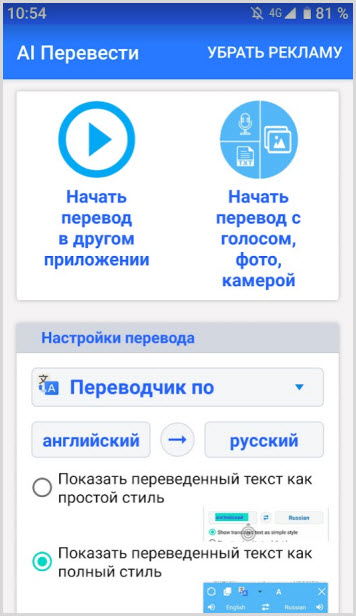
Для начала использования нужно выбрать и загрузить необходимые словари. Если вы будете переводить с английского, значит выделяете этот язык и произойдет скачивание. Понадобиться Китайский, также выделяете и все.
Программа, по вашему требованию, готова загрузить языки: албанский, арабский, белорусский, болгарский, венгерский, вьетнамский, греческий, грузинский, датский, иврит, индонезийский, ирландский, исландский, испанский, итальянский, канада, корейский, латышский, литовский, македонский, немецкий, норвежский, польский, португальский, румынский, словацкий, тайский, турецкий, украинский, французский, хорватский, чешский, шведский, эстонский, японский.
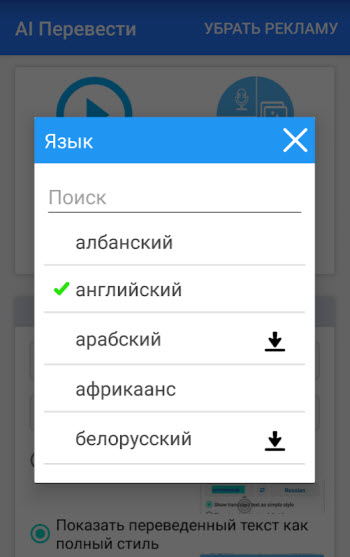
Следующим шагом выбираете, какую систему активировать:
- Яндекс
- Гугл
- Baidu
- по умолчанию
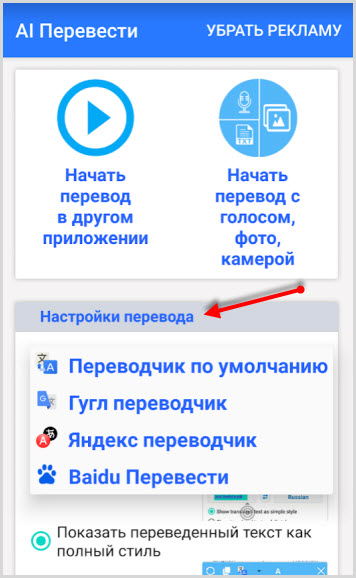
И переходим непосредственно ко всем способам преобразования иностранных текстов на русский язык.
Перевод текста с картинки
Этим способом удобно переводить информацию с картинки или фотографии. Для этого нажимаете на правую кнопку и выбираете:
- сделать снимок
- выбрать изображение
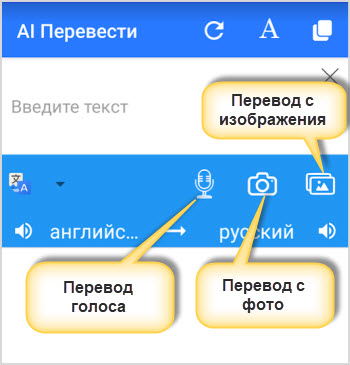
Дальнейшие действия программы будут работать по технологии оптического распознавания текста.
Выбрали изображение или сфотографировали камерой (для этого есть определенные кнопки).
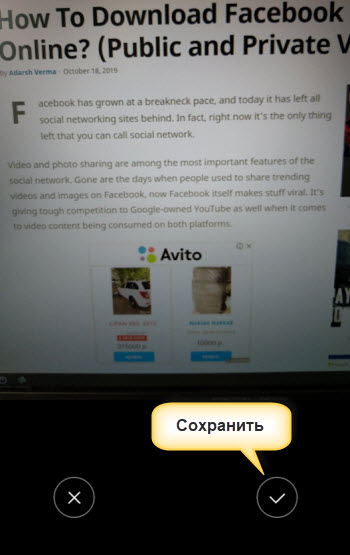
Рамкой определили область для преобразования и обрезали лишнее.
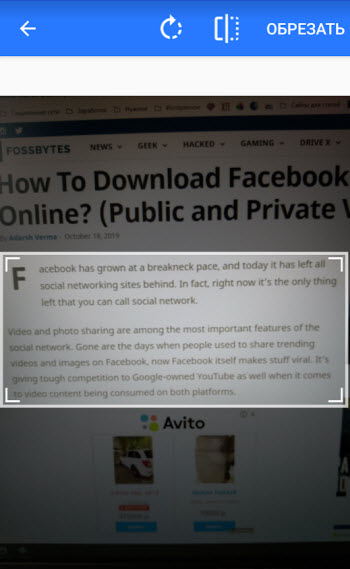
Программа распознает текст в выделенном окне и предоставить готовый результат.
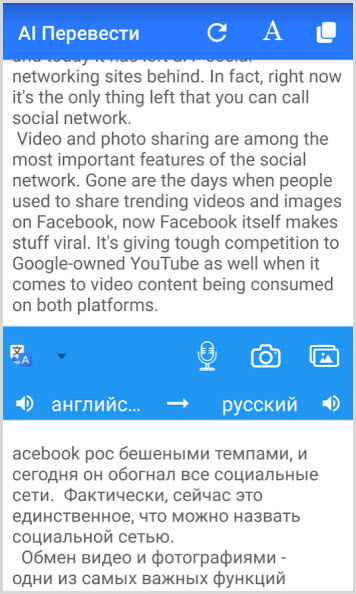
Перевод текста с фото, картинки любого приложения
Эта функция поможет перевести любой текст, который будет открыт на экране смартфона – документ, сайт, изображение и т.д.
Для этого нужно нажать кнопку “Начать перевод в другом приложении”.
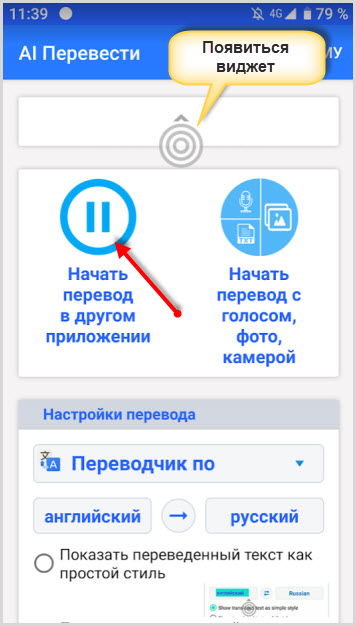
Предоставить все необходимые разрешения переводчику.
На экране появиться небольшой полупрозрачный виджет, который легко перемещается по экрану устройства.
Он будет расположен всегда поверх всех открытых окон других программ. Он нужен для выделения переводимого участка текста.
Клик по виджету активирует его и приступить к выделению определенного участка.
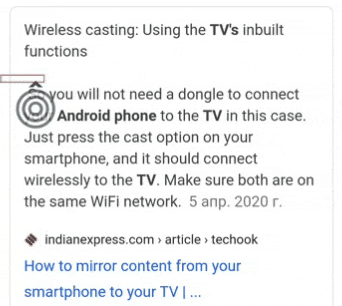
После выделения появится окно с оригинальным содержимым в верхней части и переведенным в нижней.
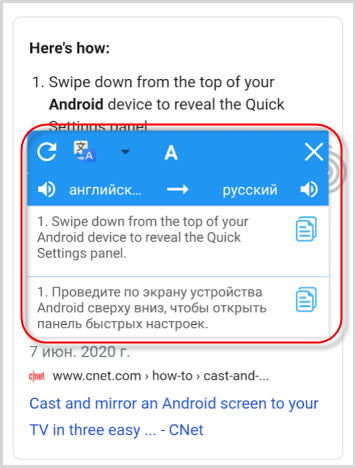
Перевод с голосом
Если необходимо перевести голос собеседника, говорящего на иностранном языке, для этого присутствует функция, активация которой происходит нажатием на иконку микрофона.
Программа запишет голос, распознает его и переведет для начала в текст, а затем на нужный вам язык.
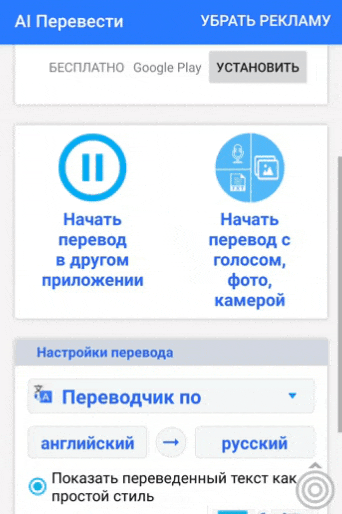
Переводчик AI Translate имеет несколько функций и устанавливается на смартфон. Забрать его с форума 4PDA